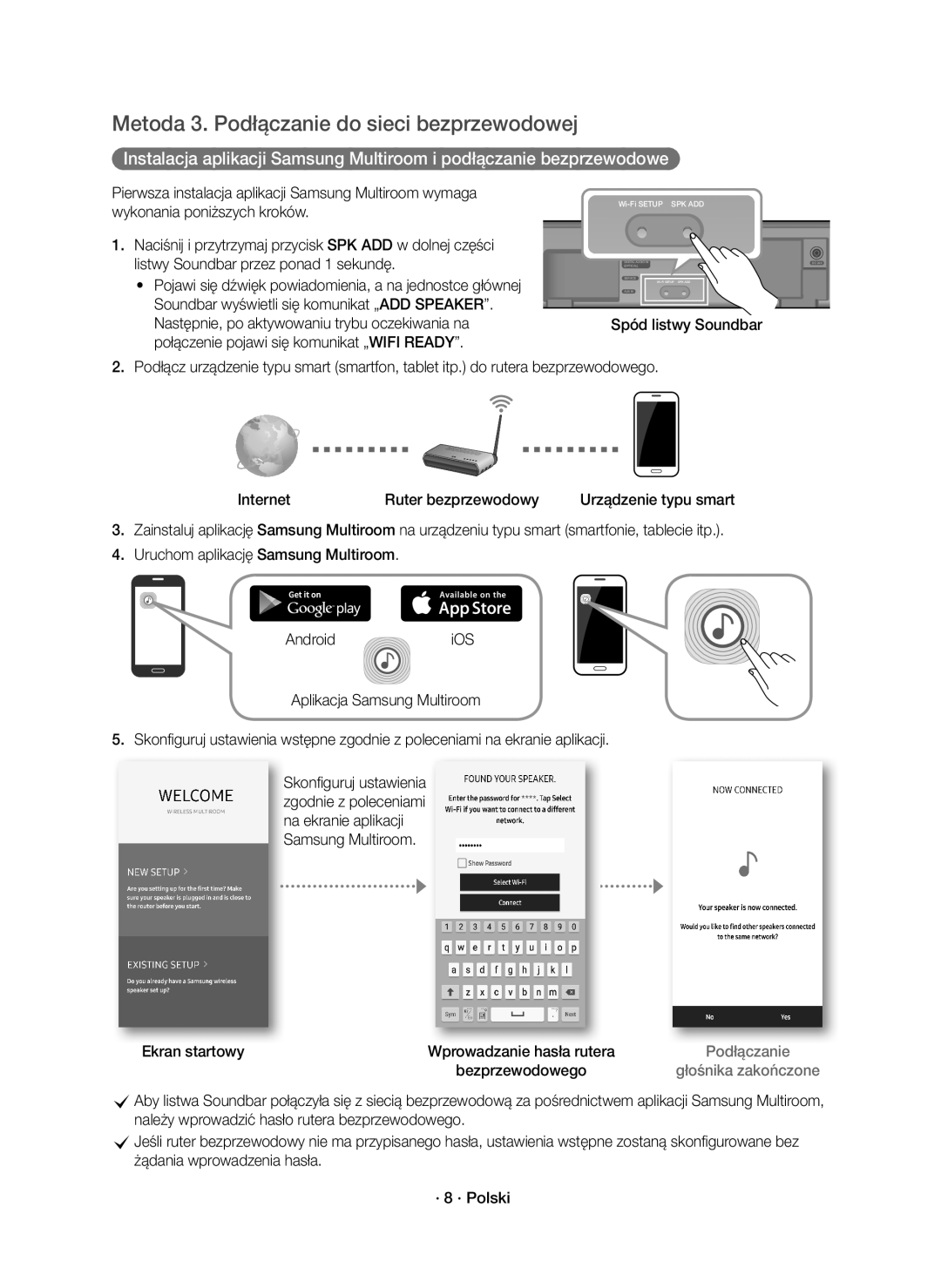For further information, refer to the Web Manual
Safety Information
Safety Warnings
Precautions
Top AC/DC Adapter Power Cord
DC 24V Power Jack
Subwoofer
Rear of Subwoofer Bottom of the Soundbar Main Unit
Connecting the Subwoofer to the Soundbar Main Unit
Soundbar Main Unit Subwoofer
Connecting to Your TV
Method 1. Connecting with a Cable
Bottom of Soundbar Optical Cable
Optical OUT
YesNo
· 7 · English
Complete
Method 3. Connecting to a Wireless Network
Start screen
Adding the Soundbar to an Existing Multiroom Audio System
Start screen Selection of network
TV sound is output · 10 · English
Connecting the Soundbar to your Samsung Smart TV
TV sound is output
Connecting Samsung Multiroom Audio System to the Surround
· 12 · English
Connection VIA Bluetooth
Disconnecting the Soundbar from the Bluetooth device
Connecting to AN External Device
Software Update
Auto Update
Updating with USB
Wallmount Components
Installing the Wall Mount
Installation Precautions
Centre Line
Rear side of Soundbar Right end of Soundbar
Make sure to position them correctly
Wall Mount R Wall Mount L · 15 · English
Detaching the Soundbar from the Wall
Remote Control Buttons & Features
Inserting Battery before using the Remote Control
Controlling the Soundbar using Your TV Remote
Source
Sound Effect
Troubleshooting
Remote control does not work Is the battery drained?
Licence
Sound is not produced Is the Mute function on?
Important Note about Service
Specifications
Weight Soundbar Main Unit Subwoofer PS-WK650 / PS-WK651
Open Source Licence Notice
Wireless Models including the frequency of 5.15GHz-5.35GHz
Wireless Models excluding the frequency of 5.15GHz-5.35GHz
Информация ЗА Безопасност
Внимание
Предпазни Мерки
Проверка НА Компонентите
Свързване КЪМ Електрическото Захранване
Свързване НА Субуфера КЪМ Основното Устройство НА Soundbar
Основно устройство на Soundbar Събуфер
Свързване КЪМ Вашия Телевизор
Метод 1. Свързване с кабел
Отдолу на Soundbar Оптичен Кабел
· 6 · Български
ДаНе
Начален екран
Метод 3. Свързване към безжична мрежа
Multiroom и безжично свързване
Начален екран Избиране на мрежа
Звукът от телевизора се извежда · 10 · Български
Свързване на Soundbar към смарт телевизор на Samsung
Multiroom Link Soundbar+Surround
Soundbar
Свързване Чрез Bluetooth
Изберете AV Samsung Soundbar Kxxx от списъка
Свързване КЪМ Външно Устройство
Актуализиране НА Софтуера
Автоматично актуализиране
Актуализиране чрез USB
Предпазни мерки за инсталацията
Компоненти за стенен монтаж
Монтирайте само на вертикална стена
Проверете здравината на стената
Подравнете Централна Линия на хартиения
Централна Линия
Десен край на Soundbar
Подпора за Стена Д Стена Л · 15 · Български
Демонтиране НА Soundbar ОТ Стената
· 16 · Български
Тази функция
· 17 · Български
Audio Sync
Лиценз
Спецификация
Бележка ЗА Лиценза ЗА Отворен КОД
Важни Бележки ЗА Обслужването
Безжични модели включително честота от 5,15 GHz-5,35 GHz
Безжични модели без честота от 5,15 GHz-5,35 GHz
Sigurnosne Informacije
Oprez
Mjere Opreza
Provjera Komponenti
Povezivanje S Električnim Napajanjem
Spajanje Subwoofera S Glavnom Jedinicom Soundbar
Glavna jedinica Soundbar Subwoofer
Dno uređaja Soundbar Optički kabel
Povezivanje S Vašim Televizorom
Način povezivanje pomoću kabela
DaNe
· 8 · Hrvatski
Način povezivanje s bežičnom mrežom
Početni zaslon
Početni zaslon Odabir mreže
Spajanje uređaja Soundbar s pametnim televizorom Samsung
Ostvaruje se izlaz TV zvuka · 10 · Hrvatski
Povezivanje audiosustava Samsung Multiroom sa Surroundom
Spajanje Preko Bluetootha
Prekidanje veze između uređaja Soundbar i Bluetooth uređaja
Povezivanje S Vanjskim Uređajem
Ažuriranje Softvera
Automatsko ažuriranje
Ažuriranje pomoću USB-a
Mjere predostrožnosti prilikom ugradnje
Komponente za zidnu montažu
· 15 · Hrvatski
Postavite ih ispravno
Zidni nosač D
Uklanjanje Uređaja Soundbar SA Zida
· 17 · Hrvatski
Gumbi I Značajke Daljinskog Upravljača
Umetanje baterije prije upotrebe daljinskog upravljača
Power na zaslonu zvučnika Soundbar
Trenutno postavlja glasnoću na
Isključivanje Pritisnite ponovno za poništavanje
Namještanje razine glasnoće uređaja
Isključeno
Rješavanje Problema
Licenca
Obavijest O Licenci ZA Uporabu Softvera Otvorenog Koda
Važna Napomena Vezana UZ Servis
Tehnički Podaci
Općenito
Bežični modeli uključujući frekvencije od 5,15 GHz 5,35 GHz
Bežični modeli osim frekvencija od 5,15 GHz 5,35 GHz
Bezpečnostní Informace
Střídavé napětí
Je stejnosměrné napětí
Výstraha
Bezpečnostní Opatření
VAROVÁNÍ, Nepolykejte BATERII, Nebezpečí Poleptání
Kontrola Kompletnosti
Připojení Napájení
Hlavní jednotka Soundbar
Dálkové ovládání a Subwoofer Optický kabel Baterie
Zapojení Subwooferu do Hlavní Jednotky Soundbar
Hlavní jednotka Soundbar Subwoofer
Spodní část přístroje Soundbar Optický Kabel
Připojení K Televizoru
Metoda 1. Připojení kabelem
AnoNe
· 7 · Česky
Metoda 3. Připojení k bezdrátové síti
Instalace aplikace Samsung Multiroom a bezdrátové připojení
Spodní část přístroje Soundbar Internet Bezdrátový směrovač
Úvodní obrazovka
„WIFI Ready
Úvodní obrazovka Volba sítě
Zvukovým výstupem bude televizní zvuk · 10 · Česky
Připojení jednotky Soundbar k televizoru Samsung Smart TV
Multiroom Link
Soundbar
Připojení Prostřednictvím Technologie Bluetooth
Odpojení jednotky Soundbar od zařízení Bluetooth
Připojení K Externímu Zařízení
Aktualizace Softwaru
Automatická aktualizace
Aktualizace z USB
Instalace Držáku NA ZEĎ
Opatření při instalaci
Součástky pro upevnění na stěnu
Tento přístroj můžete upevnit na zeď pomocí držáku na zeď
Stěnu P Stěnu L · 15 · Česky
Se o jejich správném umístění
Upevnění na
Sejmutí Zařízení Soundbar ZE Stěny
· 16 · Česky
· 17 · Česky
Tlačítka a Funkce Dálkového Ovladače
Vložení baterie do dálkového ovladače
On Bluetooth Power
Tešení Problémů
Není slyšet zvuk Je funkce ztlumení zvuku zapnutá?
Dálkové ovládání nefunguje Není vybitá baterie?
Je firmware televizoru aktualizován na nejnovější verzi?
Poznámka K Licenci Otevřeného Softwaru
Důležité Upozornění K Servisu
Technické Údaje
Obecné
Bezdrátové modely zahrnující frekvenci 5,15 GHz až 5,35 GHz
Bezdrátové modely s výjimkou frekvence 5,15 GHz až 5,35 GHz
Sicherheitsinformationen
Achtung
· 3 · Deutsch
Hinweise
WARNUNG, DIE Batterie Nicht VERSCHLUCKEN, Erätzungsgefahr
Subwoofer Optisches Kabel
Oben Netzadapter Netzkabel
Rechte Seite der Soundbar
DC 24V Stromanschluss
· 5 · Deutsch
Anschliessen DES Subwoofers AN DAS SOUNDBAR-HAUPTGERÄT
Soundbar-Hauptgerät Subwoofer
Digital Audio in Optical
Anschluss AN IHR Fernsehgerät
Methode 1. Kabelverbindung
Page
Methode 3. Verbindungsaufbau mit einem Wi-Fi-Netzwerk
Für den Wi-Fi-Router ein
Ein Benachrichtigungston ist zu hören und
Start Bildschirm Geben Sie das Passwort
Start Bildschirm Netzwerkauswahl
Internet Wi-Fi-Router
Soundbar angezeigt. Danach wird die Meldung
Der Ton des Fernsehers wird ausgegeben · 10 · Deutsch
Anschließen der Soundbar an Ihren Samsung Smart TV
Der Ton des Fernsehers wird ausgegeben
Soundbar
· 12 · Deutsch
Anschluss PER Bluetooth
Trennen der Soundbar vom Bluetooth-Gerät
Verbindung MIT Einem Externen Gerät Herstellen
Software Aktualisierung
Aktualisierung über USB
Optisches Kabel Unterseite der Soundbar Externes Gerät
Komponenten für die Anbringung an der Wand
Montageder Wandhalterung
Montagehinweise
Mittellinie
Korrekt zu positionieren
Wandhalterung R
· 15 · Deutsch
Soundbar VON DER Wand Abnehmen
· 17 · Deutsch
Funktionen & Tasten DER Fernbedienung
Soundbar mit der Fernbedienung des Fernsehers steuern
Soundbar „ON Bluetooth Power angezeigt
Lautstärke vorübergehend auf 0 setzen
Nächste Datei auswählen
Vorherige Datei auswählen
Fehlersuche
Lizenz
Bekanntmachung ZU Open Source Lizenzen
Wichtige Hinweise ZUM Kundendienst
Technische Daten
Gewicht Soundbar-Hauptgerät Subwoofer PS-WK650 / PS-WK651
Korrekte Entsorgung von Altgeräten Elektroschrott
· 21 · Deutsch
Ohutusteave
Ettevaatust
· 3 · Eesti
Ettevaatusabinõud
HOIATUS. Ärge Neelake Patareid ALLA, Keemilise Põletuse OHT
Bassikõlar Optiline kaabel
Bassikõlari tagumine külg Soundbari põhiseadme alaosa
Bassikõlari Ühendamine Soundbari Põhiseadmega
Soundbari põhiseade Bassikõlar
Teleriga Ühendamine
Meetod. Ühendamine kaabli abil
Kontrollige Soundbari Põhiseadme porti Digital
Audio in Optical
Lülitage Samsungi teler ja Soundbar sisse
JahEi
Meetod. Traadita võrguga ühendamine
SPK ADD
Avakuva
Lõpule viidud
Kõlari lisamine
Heliriba lisamine olemasolevale Multiroom-helisüsteemile
Avakuva Võrgu valimine
Esitatakse teleri heli · 10 · Eesti
Soundbari ühendamine Samsungi Smart TV-ga
Esitatakse teleri heli
Samsung Multiroomi helisüsteemi ühendamine ruumilise heliga
Ühendus Bluetoothi Kaudu
Soundbari ja Bluetooth-seadme ühenduse katkestamine
Ühendamine Eraldi Välisseadmega
Tarkvaravärskendus
Automaatne värskendus
Uuendamine USB-ga
Seinakinnituse komponendid
Seinakinnituse Paigaldamine
Paigaldamise ettevaatusabinõud
· 15 · Eesti
Keskjoon
Seinakinnitus R
Soundbari Eemaldamine Seinalt
· 16 · Eesti
Kaugjuhtimispuldi Nupud JA Funktsioonid
Patarei sisestamine enne kaugjuhtimispuldi kasutamist
Soundbari juhtimine teleri kaugjuhtimispuldi abil
· 17 · Eesti
Helitugevus seatakse ajutiselt väärtusele
Vajutage uuesti, et see tühistada
Seadme helitugevuse reguleerimiseks
Valib eelmise faili
Väljas
Tõrkeotsing
Litsents
Avatud Lähtekoodi Litsentsi Teatis
Oluline Teenusega Seotud Märkus
Tehnilised Andmed
Üldine
Traadita mudelid sealhulgas sagedus 5,15-5,35 GHz
Traadita mudelid välja arvatud sagedus 5,15-5,35 GHz
Informations Relatives À LA Sécurité
Avertissements
Précautions
Télécommande/Pile Caisson de basse Câble optique
Contrôle DES Composants
Connexion À Lalimentation Électrique
Unité Principale Soundbar
· 5 · Français
Connexion DU Subwoofer À L’UNITÉ Principale Soundbar
Unité Principale Soundbar Caisson de basse
Arrière de la Soundbar Câble optique
Connexion À Votre Téléviseur
Méthode 1. Connexion avec un câble
OuiNon
Écran de démarrage
Méthode 3. Connexion à un réseau sans fil
Une notification sonore retentit et le message
Ajout de la Soundbar au système audio Multiroom
Connexion de la Soundbar à votre Smart TV Samsung
Le son du téléviseur est émis · 10 · Français
Soundbar
· 12 · Français
Connexion VIA Bluetooth
Déconnexion de la Soundbar à partir de l’appareil Bluetooth
Connexion À UN Appareil Externe
Mise À Jour Logicielle
Mise à jour automatique
Mise à jour via USB
Précautions d’installation
Accessoires pour le montage mural
Fixation murale G
Support de fixation murale 2 pièces
Extrémité droite de la Soundbar
Fixation murale D Fixation murale G · 15 · Français
Retrait DE LA Soundbar DU MUR
Insertion de la pile avant d’utiliser la télécommande
· 17 · Français
Sync
Tépannage
Éteinte
Remarque Importante À Propos DU Service
Avis DE Licence Libre
Spécifications
Amplificateur
Pour mettre le Wi-Fi/Ethernet sur ON/OFF
Bluetooth sur ON/OFF
Consommation globale d’énergie en veille
Cet appareil ne peut être utilisé quen intérieur
Πληροφοριεσ ΓΙΑ ΤΗΝ Ασφαλεια
Προϊόντος
Το προϊόν
Προσοχη
Προφυλαξεισ
· 3 · Ελληνικά
Ελεγχοσ ΤΩΝ Εξαρτηματων
Συνδεση Στην Παροχη Ρευματοσ
Συνδεση ΤΟΥ Subwoofer Στην Κυρια Μοναδα ΤΟΥ Soundbar
Κύρια μονάδα του Soundbar Υπογούφερ
Απενεργοποιημενη
· 5 · Ελληνικά
Πίσω μέρος Soundbar
Συνδεση Στην Τηλεοραση
Μέθοδος 1 Σύνδεση με καλώδιο
ΝαιΌχι
· 8 · Ελληνικά
Μέθοδος 3 Σύνδεση σε ασύρματο δίκτυο
Αρχική οθόνη
· 9 · Ελληνικά
Προσθήκη του Soundbar σε υπάρχον σύστημα ήχου Multiroom
Αρχική οθόνη Επιλογή δικτύου
Ήχος της τηλεόρασης θεωρείται έξοδος · 10 · Ελληνικά
Σύνδεση του Soundbar στην τηλεόραση Samsung Smart
Multiroom Link Soundbar+Surround
Σύνδεση ηχοσυστήματος Samsung Multiroom στο Surround
Συνδεση Μεσω Bluetooth
Αποσύνδεση του Soundbar από τη συσκευή-Bluetooth
Συνδεση ΣΕ Εξωτερικη Συσκευη
Ενημερωση Λογισμικου
Αυτόματη ενημέρωση
Ενημέρωση μέσω USB
Προφυλάξεις σχετικά με την τοποθέτηση
Εξαρτήματα τοποθέτησης στον τοίχο
Διάμετρος M5 Μήκος Συνιστάται μήκος 35 mm ή μεγαλύτερο
Εκατοστών ή περισσότερο · 14 · Ελληνικά
Ευθυγραμμίστε την Κεντρική γραμμή του
Κεντρική γραμμή
Δεξιά πλευρά έχουν διαφορετικό σχήμα
Επιτοίχια Στήριξη Δ Στήριξη Α · 15 · Ελληνικά
Αφαιρεση ΤΟΥ Soundbar ΑΠΟ ΤΟΝ Τοιχο
· 17 · Ελληνικά
Κουμπια ΚΑΙ Λειτουργιεσ Τηλεχειριστηριου
Εισαγωγή μπαταρίας πριν από τη χρήση του τηλεχειριστηρίου
Οθόνη του Soundbar εμφανίζεται η ένδειξη on Bluetooth Power
Προσωρινός ορισμός της έντασης σε
Πατήστε ξανά για ακύρωση
Προσαρμογή της έντασης ήχου της μονάδας
Αντιμετωπιση Προβληματων
Αδεια
Ειδοποιηση ΓΙΑ ΤΙΣ Αδειεσ Χρησησ Λογισμικου Ανοιχτου Κωδικα
Σημαντικη Σημειωση Σχετικα ΜΕ ΤΟ Σερβισ
Προδιαγραφεσ
Βάρος Κύρια μονάδα του Soundbar
Θύρας Wi-Fi/Ethernet Μέθοδος
Συνολική κατανάλωση ισχύος σε
Δικτύου σε κατάσταση ενεργοποίησης Μέθοδος
Απενεργοποίησης
Figyelem
Biztonsági Óvintézkedések
Készülék Javítását Bízza Szakemberre
VIGYÁZAT, NE Nyelje LE AZ ELEMET, Vegyi Belső Sérülést Okoz
· 3 · Magyar
Részegységek Ellenőrzése
Csatlakozás AZ Elektromos Hálózathoz
Soundbar Központi Egység
Távirányító / Elem Mélyhangsugárzó Optikai kábel
Mélysugárzó Csatlakoztatása a Soundbar Központi Egységhez
Soundbar Központi Egység Mélyhangsugárzó
Csatlakoztatás a Televízióhoz
Módszer Csatlakozás kábellel
Soundbar alulnézete Optikai kábel
· 6 · Magyar
IgenNem
Módszer Csatlakoztatás vezeték nélküli hálózathoz
Kezdőképernyő
Soundbar hozzáadása meglévő Multiroom audio rendszerhez
Kezdőképernyő Hálózat kiválasztása
Soundbar csatlakoztatása a Samsung Smart TV készülékhez
Televízió hangja hallható · 10 · Magyar
Soundbar
Csatlakozás BLUETOOTH-ON Keresztül
Soundbar leválasztása a Bluetooth eszközről
Csatlakoztatás Külső Eszközhöz
Szoftverfrissítés
Automatikus frissítés
Szoftverfrissítés USB segítségével
Felszereléssel kapcsolatos óvintézkedések
Fali konzol komponensek
Középső vonal
Soundbar jobb széle
Helyezte-e el ezeket
Fali konzol jobb Fali konzol bal · 15 · Magyar
Soundbar Leszerelése a Falról
Tartócsavar
Távvezérlő Gombok & Funkciók
Az elem behelyezése a távirányító használata előtt
Soundbar vezérlése a televízió távvezérlőjével
· 17 · Magyar
Bluetooth Power jelenik meg
Hangerő ideiglenes némítása
Zene ideiglenes leállításához nyomja meg a & gombot
Gomb újbóli megnyomásával játssza le a kiválasztott zenét
Hibaelhárítás
Szabadalmak
Nyílt Forráskódú Licenc Megjegyzés
Fontos Megjegyzés a Szervizzel Kapcsolatban
Műszaki Adatok
Erősítő
Bluetooth Port inaktiválás módja
Legalább 5 másodpercig, a Bluetooth Be / Kikapcsolásához
Kikapcsolásához
Vagy nyomja meg a $ gombot a Soundbar távirányítóján
Informazioni Sulla Sicurezza
Attenzione
Precauzioni
· 3 · Italiano
Telecomando / Batteria Subwoofer Cavo ottico
Retro del Subwoofer
Connessione DEL Subwoofer Allunità Principale Della Soundbar
Unità principale della Soundbar Subwoofer
Collegamento Alla TV
Metodo 1. Collegamento via cavo
Verificare la porta
Sullunità principale della Soundbar
Accendere la TV Samsung e la Soundbar
SìNo
Metodo 3. Collegamento a una rete wireless
Per più di 1 secondo
Si udirà un suono di notifica e il messaggio
Schermata iniziale
· 9 · Italiano
Schermata iniziale Selezione della rete
CPer collegarsi a una rete diversa, selezionare No
Collegamento della Soundbar con la Smart TV Samsung
Laudio della TV viene emesso · 10 · Italiano
Collegamento del Sistema Audio Samsung Multiroom al Surround
Connessione Tramite Bluetooth
Disconnessione della Soundbar dal Dispositivo Bluetooth
Collegamento a UN Dispositivo Esterno
Aggiornamento DEL Software
Aggiornamento automatico
Aggiornamento con USB
Componenti per il Montaggio a Parete
Precauzioni per linstallazione
Instalazione DEL Suporto PER Montaggio a Parete
Linea centrale
Estremità destra della Soundbar
Diverse. Assicurarsi di posizionarli
Correttamente
CPer garantire prestazioni ottimali nellinstallazione a
· 16 · Italiano
Tasti & Funzioni DEL Telecomando
· 17 · Italiano
Viene visualizzato on Bluetooth Power
Da -3 ~ +3 e il volume Subwoofer Level da -12, -6 ~ +6
Musicale Per riprodurre il brano musicale selezionato
MOVIE, e Night
Risoluzione DEI Problemi
Licenza
Specifiche
Avviso DI Licenza Open Source
Nota Importante SUL Servizio
Modelli Wireless compresa la frequenza 5,15GHz-5,35GHz
Modelli Wireless esclusa la frequenza 5,15GHz-5,35GHz
Drošības Informācija
Uzmanību
Piesardzības Pasākumi
· 3 · Latviešu
Zemfrekvenču skaļrunis
Soundbar galvenā ierīce Zemfrekvenču skaļrunis
Soundbar apakša Optiskais kabelis
Savienošana AR TV
Metode Savienošana ar vadu
Ieslēdziet Samsung TV un sistēmu Soundbar
JāNē
Pabeigta
Metode Savienošana ar bezvadu tīklu
Sākuma ekrāns
· 9 · Latviešu
Soundbar pievienošana esošai Multiroom audio sistēmai
Sākuma ekrāns Tīkla izvēle
Sistēmas Soundbar savienošana ar Samsung Smart TV
Televizora skaņa tiek atskaņota · 10 · Latviešu
Soundbar
· 12 · Latviešu
SAVIENOJUMS, Izmantojot Tehnoloģiju Bluetooth
Sistēmas Soundbar atvienošana no Bluetooth ierīces
Savienošana AR Ārēju Ierīci
Programmatūras Atjaunināšana
Automātiskā atjaunināšana
Atjaunināšana, izmantojot USB
Sienas Stiprinājuma Komponenti
Sienas Paliktņa Uzstādīšana
Uzstādīšanas piesardzības pasākumi
Novietoti pareizi
Sienas Stiprinājums Labais Kreisais · 15 · Latviešu
Sistēmas Soundbar Noņemšana no Sienas
· 16 · Latviešu
Tālvadības Pults Pogas UN Funkcijas
Baterijas ievietošana pirms tālvadības pults lietošanas
Soundbar kontrolēšana, izmantojot TV tālvadības pulti
· 17 · Latviešu
Īslaicīgi iestata skaļuma līmeni uz
Nospiediet vēlreiz, lai atceltu
Regulē ierīces skaļuma līmeni
Skaļums
Problēmu Novēršana
Izslēgta
Specifikācijas
Paziņojums PAR Atvērtā Pirmkoda Licenci
Svarīga Piezīme PAR Apkopi
Bezvadu modeļi tajā skaitā ar frekvenci 5,15 GHz 5,35 GHz
Bezvadu modeļi izņemot ar frekvenci 5,15 GHz 5,35 GHz
Režīmā W kad ir ieslēgtas visas tīkla
Metode
Saugos Informacija
Dėmesio
· 3 · Lietuvių
Atsargumo Priemonės
Įspėjimas Nepraryti BATERIJOS, Cheminio Nudegimo Pavojus
Garsiakalbio dalis
Žemųjų dažnių garsiakalbis Optinis kabelis
Galinė žemųjų dažnių
„Soundbar Pagrindinis Irenginys Žemųjų dažnių garsiakalbis
Prijungimas Prie Televizoriaus
Būdas. Prijungimas naudojant kabelį
TaipNe
Prijungtas
Būdas. Prisijungimas prie belaidžio tinklo
Pradžios ekranas
Išmanusis įrenginys
„Soundbar prijungimas prie „Samsung Smart TV
Televizoriaus garsas atkurtas · 10 · Lietuvių
Soundbar
· 12 · Lietuvių
Prijungimas PER „BLUETOOTH
„Soundbar atjungimas nuo „Bluetooth įrenginio
Išorinio Įrenginio Prijungimas
Programinės Įrangos Atnaujinimas
Automatinis naujinimas
Naujinimas naudojant USB
Tvirtinimas Prie Sienos
Tvirtinimo atsargumo priemonės
Tvirtinimo prie sienos Komponentai
Sieninis laikiklis
Sieninis laikiklis · 15 · Lietuvių
Vidurio linija
„Soundbar garsiakalbio galinė pusė
„SOUNDBAR Garsiakalbio Nuėmimas NUO Sienos
· 16 · Lietuvių
Nuotolinio Valdymo Pulto Mygtukai IR Funkcijos
„Soundbar valdymas televizoriaus nuotolinio valdymo pultu
VOL +/- ir
OFF TV Remote
Laikinai garsumą nustato ties
Mygtuką, kelis kartus pasikeičia parinktys on arba OFF
CNIGHT veiksena
Klausytis
Trikčių Šalinimas
Licencija
Atvirosios Programinės Įrangos Licencijos Pranešimas
Svarbi Pastaba Apie Techninę Priežiūrą
Specifikacijos
Bendrosios
Gaminio esantį mygtuką SPK ADD arba ilgiau nei 5 sekundes
· 21 · Lietuvių
Informacje Dotyczące Bezpieczeństwa
Przestroga
Środki Ostrożności
· 3 · Polski
Sprawdzanie Komponentów
Urządzenie główne Soundbar
Pilot / Bateria Subwoofer
Dolna część urządzenia głównego Soundbar
Podłączanie Subwoofera do Urządzenia Głównego Soundbar
Urządzenie główne Soundbar Subwoofer
Spód listwy Soundbar
Podłączanie do Telewizora
Metoda 1. Podłączanie za pomocą przewodu
TakNie
Metoda 3. Podłączanie do sieci bezprzewodowej
Ekran startowy
Ekran startowy Wybieranie sieci
Dotyczy telewizorów wyprodukowanych w roku
Wyjściem jest dźwięk telewizora · 10 · Polski
Podłączanie Systemu Audio Samsung Multiroom
· 12 · Polski
Aktualizacja przy użyciu USB
Aktualizacja Oprogramowania
Automatyczna aktualizacja
Środki ostrożności przy instalacji
Komponenty Montażowe
Należy montować wyłącznie na pionowych ścianach
Wspornik do montażu na ścianie 2 szt
Linia środkowa
Należy zamontować je w odpowiednich
Miejscach
Wspornik do Montażu na Ścianie, prawy
Demontaż Listwy Soundbar ZE Ściany
· 16 · Polski
Funkcje I Przyciski Zdalnego Sterowania
Wkładanie baterii przed użyciem pilota
Sterowanie listwą Soundbar za pomocą pilota telewizora
· 17 · Polski
Sound Control
Rozwiązywanie Problemów
Licencji
Informacja O Licencji Open Source
Dane Techniczne
Waga Urządzenie główne Soundbar
· 20 · Polski
Wszystkie porty są w stanie „WŁ
Metoda dezaktywacji
Portu
· 21 · Polski
Informaţii DE Siguranţă
Atenţie
· 3 · Română
Precauţii
Telecomanda include Acest aparat conţine o baterie rotundă
Verificarea Componentelor
Conectarea LA Sursa DE Alimentare
Unitate principală Soundbar
Baterii Subwoofer Cablu optic
Conectarea Subwooferului LA Unitatea Principală Soundbar
Unitate principală Soundbar Subwoofer
Partea de jos a sistemului Soundbar Cablu optic
Conectarea LA Televizor
Metoda 1. Conectarea cu cablu
DaNu
Metoda 3. Conectarea la o reţea wireless
Se aude un sunet de notifi care și mesajul
Ecranul iniţial
Stabilită
Ecranul iniţial Selectare reţea
Se scoate sunetul televizorului · 10 · Română
Conectarea unităţii Soundbar la Samsung Smart TV
Se scoate sunetul televizorului
Soundbar
Conectarea Prin Bluetooth
Deconectarea unităţii Soundbar de la dispozitivul Bluetooth
Conectarea LA UN Dispozitiv Extern
Actualizarea Software
Actualizarea automată
Actualizarea prin USB
Precauţii la instalare
Componente Pentru Montarea pe Perete
Instalaţi numai pe un perete vertical
Suport de fi xare pe perete 2 EA
Drept Stâng · 15 · Română
Linie centrală
Suport de perete
Detașarea Sistemului Soundbar DE PE Perete
· 16 · Română
· 17 · Română
Butoane ȘI Caracteristici ALE Telecomenzii
Introducerea bateriilor înainte de a utiliza telecomanda
Setează volumul temporar la
Apăsați din nou pentru anulare
Mut Reglează nivelul volumului unităţii
Apăsați butonul & pentru a opri temporar muzica
Depanare
Licenţă
Notă Importantă Despre Service
Notificare DE Licenţă Open Source
Specificaţii
Greutate Unitate principală Soundbar
Modele wireless inclusiv frecvenţa 5,15 GHz 5,35 GHz
Modele wireless excluzând frecvenţa 5,15 GHz 5,35 GHz
Opasnost OD Električnog Udara NE Otvarati
Mere Opreza
· 3 · Srpski
Subwoofer Optički Kabl
Zadnja strana sabvufera Donji deo Glavnog Uređaja Soundbar
· 5 · Srpski
Povezivanje Sabvufera SA Glavnim Uređajem Soundbar
Glavni uređaj Soundbar Subwoofer
Donji deo Soundbar Uređaja Optički Kabl
Povezivanje SA Televizorom
Metod 1. Povezivanje pomoću kabla
Uključite televizor i uređaj Soundbar
Zatim pokušajte ponovo
Početni ekran
Metod 3. Priključivanje na bežičnu mrežu
Donji deo Soundbar uređaja Internet Bežični ruter
Početni ekran Izbor mreže
· 9 · Srpski
Povezivanje uređaja Soundbar sa Samsung Smart televizorom
Zvuk sa televizora se emituje · 10 · Srpski
Soundbar
Povezivanje Putem Veze Bluetooth
Povezivanje SA Spoljnim Uređajem
Ažuriranje preko USB priključka
Optički Kabl Donji deo Soundbar Uređaja Eksterni uređaj
Adapterski kabl Micro USB na USB Nije isporučen
Komponente zidnog nosača
Instaliranje Zidne Konzole
Mere predostrožnosti za instaliranje
Osa
Zadnja strana uređaja Soundbar Desni kraj uređaja Soundbar
Pozicionirajte ih pravilno
Desni nosač
Skidanje Uređaja Soundbar SA Zida
· 16 · Srpski
Dugmad I Funkcije Daljinskog Upravljača
Stavljanje baterije pre korišćenja daljinskog upravljača
VOL +
· 17 · Srpski
Ponavljanje
Multiroom
CNIGHT Režim
Za slušanje
Rešavanje Problema
Važna Napomena O Servisiranju
Specifikacije
Težina Glavni uređaj Soundbar Subwoofer PS-WK650 / PS-WK651
Opšte
Stanju „UKLJUČENO Wi-Fi/Ethernet Metod deaktivacije
Bežični modeli uključujući frekvenciju 5.15 GHz 5.35 GHz
Bežični modeli isključujući frekvenciju 5.15 GHz 5.35 GHz
Ukupna potrošnja energije u režimu
Bezpečnostné Informácie
Upozornenie
Bezpečnostné Opatrenia
· 3 · Slovensky
Kontrola Súčastí
Pripojenie Elektrického Napájania
Hlavná jednotka zariadenia Soundbar
Diaľkové ovládanie
Pripojenie Subwoofera K Hlavnej Jednotke Zariadenia Soundbar
Hlavná jednotka zariadenia Soundbar Subwoofer
Pripojenie K Televízoru
Spôsob 1. Pripojenie s káblom
Spodná strana zariadenia Soundbar Optický Kábel
· 6 · Slovensky
ÁnoNie
· 7 · Slovensky
· 8 · Slovensky
Spôsob 3. Pripojenie k bezdrôtovej sieti
Úvodná obrazovka
· 9 · Slovensky
Pripojenie zariadenia Soundbar k televízoru Samsung Smart TV
Výstupom bude zvuk TV · 10 · Slovensky
Soundbar
· 12 · Slovensky
Pripojenie CEZ Rozhranie Bluetooth
Odpojenie zariadenia Soundbar od zariadenia Bluetooth
Pripojenie K Externému Zariadeniu
Aktualizácia Softvéru
Automatická aktualizácia
Aktualizácia pomocou zariadenia USB
Bezpečnostné opatrenia pri inštalácii
Súčasti na montáž na Stenu
Montujte len na vertikálnu stenu
Inštalačná pomôcka na montáž na stenu
Držiak P Držiak Ľ · 15 · Slovensky
Stredová línia
Nástenný
Demontáž Zariadenia Soundbar ZO Steny
· 17 · Slovensky
Tlačidlá a Funkcie Diaľkového Ovládania
Vloženie batérie pred použitím diaľkového ovládania
Hlasitosť sa dočasne nastaví na úroveň
Opätovným stlačením zrušíte toto nastavenie
Nastavenie úrovni hlasitosti jednotky
Preskočiť Vyberie nasledujúci súbor
Riešenie Problémov
Licencie
Zosilňovač
Dôležitá Poznámka Ohľadom Servisu
Všeobecné
Bezdrôtové modely vrátane frekvencie 5,15 GHz 5,35 GHz
Bezdrôtové modely okrem frekvencie 5,15 GHz 5,35 GHz
Portov
· 21 · Slovensky
Varnostni Podatki
Pozor
Previdnostni Ukrepi
Opozorilo NE Pogoltnite BATERIJE. Nevarnost Kemičnih Opeklin
Preverjanje Komponent
Priključitev Električnega Napajanja
Glavna enota zvočnika Soundbar Nizkotonski zvočnik
Spodnji del zvočnika Soundbar Optični Kabel
Povezava S Televizorjem
Način vzpostavitev kabelske povezave
DaNe
Način povezava prek brezžičnega omrežja
Pametna naprava
Za televizorje iz leta
Zvočnik predvaja zvok televizorja · 10 · Slovenščina
Soundbar
Povezava Prek Funkcije Bluetooth
Povezovanje Z Zunanjo Napravo
Posodobitev Programske Opreme
Samodejna posodobitev
Posodobitev prek priključka USB
Komponente stenskega nosilca
Namestitev Stenskega Nosilca
Previdnostni ukrepi
Stensko držalo D
· 15 · Slovenščina
Odstranjevanje Zvočnika Soundbar S Stene
· 17 · Slovenščina
Gumbi NA Daljinskem Upravljalniku in Funkcije
Vstavljanje baterije pred uporabo daljinskega upravljalnika
Power On vklopljena, se na zaslonu zvočnika Soundbar pojavi
Začasno nastavi glasnost na 0. Pritisnite znova za preklic
Prilagodi glasnost enote
Pritisnite gumb &, da začasno zaustavite glasbo
Odpravljanje Težav
Obvestilo O Odprtokodnih Licencah
Pomembno Obvestilo O Servisiranju
Tehnične Lastnosti
Splošno
Brezžični modeli vključno s frekvenco od 5,15 do 5,35 GHz
Brezžični modeli brez frekvence od 5,15 do 5,35 GHz
Če so vsa omrežna vrata vklopljena
Vrat Zvočnika Soundbar za 5 sekund
AH68-02961E-00
Country Contact Centre Web Site ` Europe